¿Te gustaría aprender cómo hacer Dashcoin CPU miner? En este tutorial, vamos a mostrarte cómo usar Dashcoin para extraer CPU de una computadora con Ubuntu Linux.
Lista de hardware:
La siguiente sección presenta la lista de equipos utilizados para crear este tutorial de Dashcoin CPU Miner.
Cada pieza de hardware enumerada anteriormente se puede encontrar en el sitio web de Amazon.
Dashcoin Playlist:
En esta página, ofrecemos acceso rápido a una lista de videos relacionados con el tutorial de minería de Dashcoin.
No te olvides de suscribirte a nuestro canal de youtube llamado VirtualCoin.
Tutoriales relacionados con Dashcoin:
En esta página, ofrecemos acceso rápido a una lista de tutoriales relacionados con Dashcoin.
Tutorial – Dashcoin CPU Miner en Linux
Crea una nueva cuenta en el Minergate para convertirse en un miembro del grupo de minería
Para que este tutorial funcione, debe crear una cuenta en el sitio web de Minergate.
Este tutorial fue creado específicamente para el grupo de minería de Minergate.
En la consola de Linux, use los siguientes comandos para instalar Docker.
# apt-get update
# apt-get install docker.io
Descargue la imagen de CPU Miner del repositorio en línea.
# docker pull virtualcoin/cpuminer
Enumere las imágenes Docker instaladas en su sistema.
# docker images
REPOSITORY TAG IMAGE ID CREATED SIZE
virtualcoin/cpuminer latest aebee477a2a8 7 minutes ago 257 MB
Use el siguiente comando para comenzar a extraer Dashcoin usando el 100% de la potencia de la CPU.
# docker run –rm -it virtualcoin/cpuminer dashcoin virtualcoin.videos@gmail.com
Debe cambiar el nombre de usuario virtualcoin.videos@gmail.com del comando de arriba a su nombre de usuario.
Tenga en cuenta que el nombre de usuario virtualcoin.videos@gmail.com se usó solo como ejemplo.
Espere 5 minutos y eche un vistazo al Panel de Minergate.
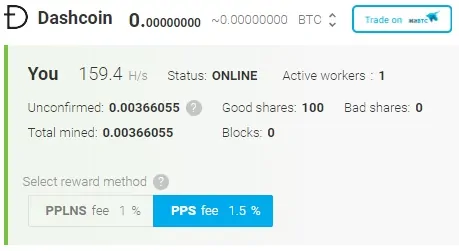
Ahora está extrayendo Dashcoin en el grupo Minergate.
Limitar el uso de la CPU
Utilice el siguiente comando para comenzar a extraer Dashcoin usando solo el 50% de la potencia de la CPU.
# docker run –cpus=0.5 –rm -it virtualcoin/cpuminer dashcoin virtualcoin.videos@gmail.com
Use el siguiente comando para comenzar a extraer Dashcoin utilizando solo el 80% de la potencia de la CPU.
# docker run –cpus=0.8 –rm -it virtualcoin/cpuminer dashcoin virtualcoin.videos@gmail.com
Minería de fondo Dashcoin
Para comenzar a extraer Dashcoin en segundo plano, use el siguiente comando:
# docker run –rm -d virtualcoin/cpuminer dashcoin virtualcoin.videos@gmail.com
Si está extrayendo en segundo plano y desea verificar el registro del sistema.
En primer lugar, debe obtener la ID del contenedor de Dashcoin:
# docker ps -a
CONTAINER ID IMAGE COMMAND CREATED STATUS PORTS NAMES
d2705fba1efa virtualcoin/cpuminer «dashcoin virtualcoi…» 8 minutes ago Up 8 minutes tender_hypatia
Tome nota de la identificación del contenedor.
Use el siguiente comando para verificar el registro.
# docker logs d2705fba1efa
Debe cambiar la ID del contenedor d2705fba1efa del comando de arriba a su ID de contenedor.
El resultado debería ser algo similar a:
accepted: 72/72 (diff 0.000), 65.93 H/s yes!
accepted: 73/73 (diff 0.000), 65.71 H/s yes!
CPU #0: 32.93 H/s
accepted: 74/74 (diff 0.000), 65.21 H/s yes!
accepted: 75/75 (diff 0.000), 66.08 H/s yes!
